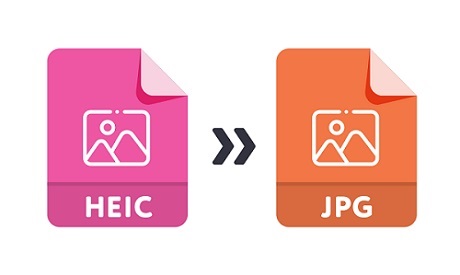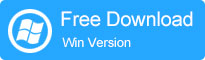Windows 11にデザイン用の内蔵カラーピッカーツールが追加される
Windows 11は、画面上の色をスキャンして識別して色コードを生成する内蔵カラーピッカーを取得しています。さらに、MicrosoftはAIで画面上でテキストをスキャンして選択しやすくしています。これらの機能はどちらも、Snipping Tool v11.2504.38.0で利用できます。これは、現在Windowsインサイダーに展開されています。
私たちの経験によると、カラーピッカーは興味深い統合です。他のスニッピングツールの機能とは異なり、スクリーンショットウィンドウを起動するとすぐにこれが利用できます。スクリーンショットタイプの選択アイコンの横に鉛筆タイプのアイコンがあります。
このアプローチの利点は、スクリーンショットをキャプチャして色を特定する必要がないことです。スクリーンショット選択ウィンドウ内で直接これを行うことができます。 Windows 11の内蔵カラーピッカーを使用するには、鉛筆アイコンを選択する必要があります。その後、目的の領域にホバリングするだけで、カラーコードが表示されます。
どこでもタップすると、ツールを切り取ると、色コードをクリップボードにコピーします。
私たちのテストでは、Windowsの最新は、ドロップダウンメニューからHEX、RGB、またはHSLカラーコードを選択し、コードを識別してコピーすることが可能であることを観察しました。後でWebツールを使用して、ある形式を別の形式に変換する必要はありません。
この機能はPowertoysでも提供されており、Microsoftが「テキスト抽出器」とともにツールを切り取るように移植したように感じます。
AIテキスト抽出器はWin + Shift + Tショートカットを取得します
AIはこの時点でWindowsと同義語であり、Snippingツールでスクリーンショットをキャプチャせずにスキャンテキスト機能にアクセスできます。
ツールを切り取って画像を開いてから、テキストを抽出したり、テキストを抽出してスクリーンショットをスナップしたりするため、不必要に長いステップが追加されたため、長い期間でした。
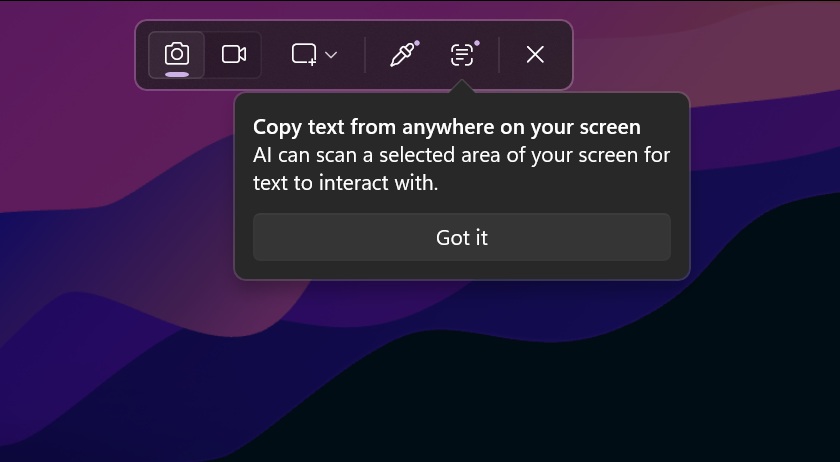
これで、前のセクションでカラーピッカーを示したように、画面にテキストを直接コピーできます。
スニッピングツールキャプチャウィンドウを起動し、スキャンテキストアイコンをタップするだけです。次に、マウスを使用して領域を選択すると、ツールはテキストを自動的に識別し、クリップボードにコピーして閉じます。
次に、以下のスクリーンショットで行ったように、任意のテキストエディターに貼り付けることができます。
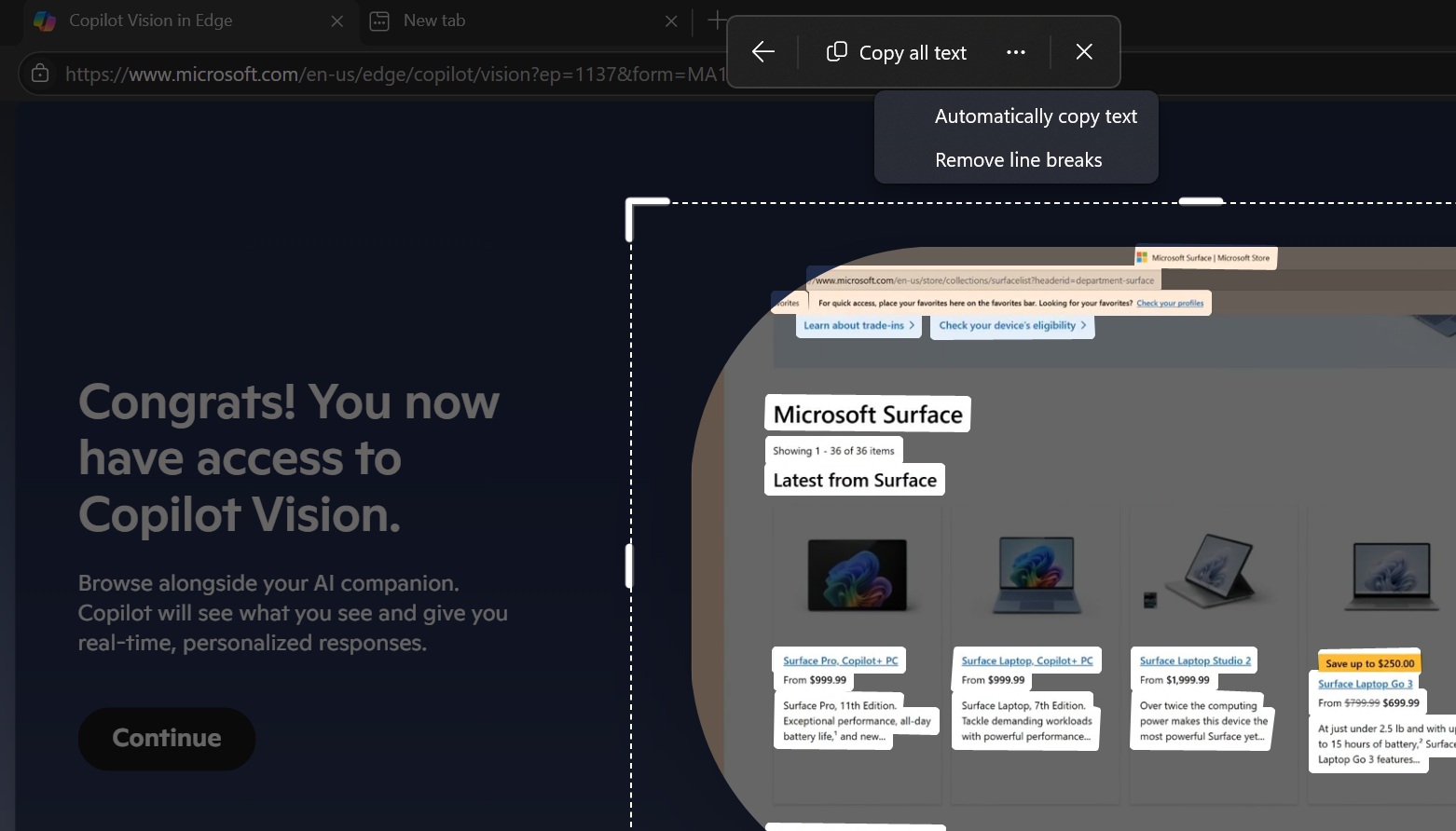
このツールは、画面に表示されている正確な構造の文をコピーします。
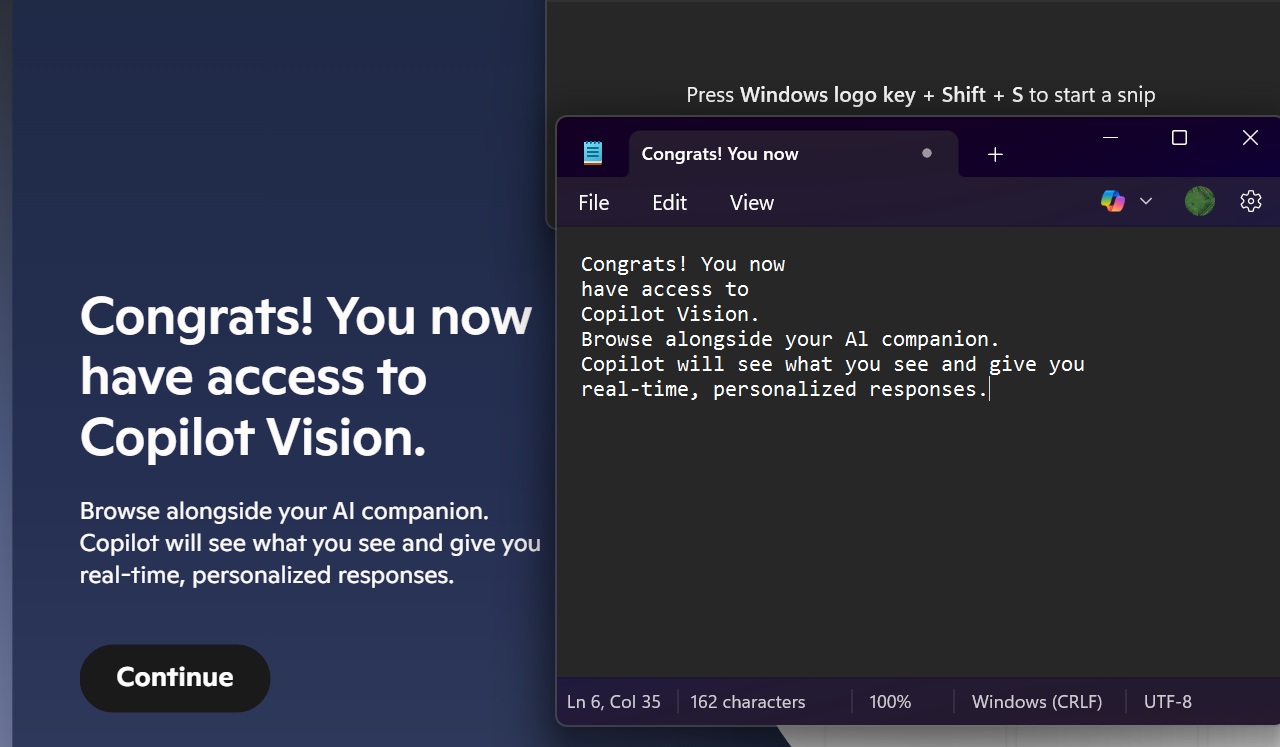
コピーしたテキストには複数のラインブレークがあり、コピー操作がスタイルを破壊しなかったことに注意してください。不必要なラインブレークが必要ない場合は、ツール内のIngrore Line Breaksオプションを使用できます。
また、Win + Shift + Tキーボードショートカットを使用して、画面からテキストを抽出することもできます。
スニッピングツールは取得します 完璧なスクリーンショット スクリーンショットで有用なビットをインテリジェントにトリミングするツール。編集ウィンドウでスクリーンショットを手動でトリミングする必要はありません。 SnippingツールのCopilot+ PCの排他的機能が発表されたのはこれが初めてであることに注意してください。
ペイントとメモ帳は、新しいAI機能も取得しています
Windowsの最新の報告によると、NotePadはWriteという新しいAI機能を取得しています。これは、プロンプトに基づいてテキストを生成するか、既存のコンテンツを参照として使用するのに役立ちます。
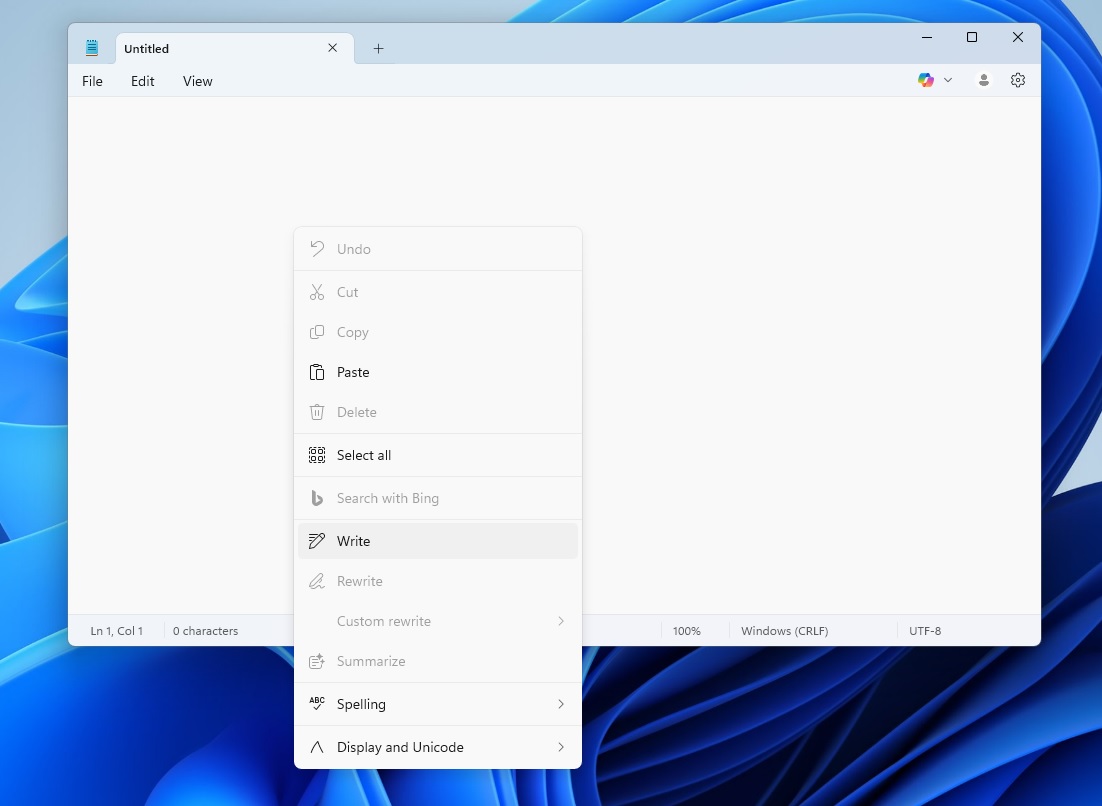
ただし、この機能とMicrosoftアカウントを使用するにはクレジットが必要です。 Copilot Text Generationが1つのブラウザセッションが離れている場合、その利点はわかりません。
Learn more: Windows/MacユーザーのためのベストiPhone連絡先アプリ6選
さらに、塗料は新しい機能でコクター機能を倍増しています ステッカージェネレーター 道具。プロンプトを使用してステッカーを生成し、キャンバスに追加したり、他のアプリで使用したり、保存したりできます。それはCopilot+ PC専用になるので、すべての人に展開されません。
また、画像内のオブジェクトをインテリジェントにスキャンおよび選択する新しいオブジェクト選択ツールもあります。
これらすべての機能は、今後数週間ですべての人に展開し始めます。